Page 1
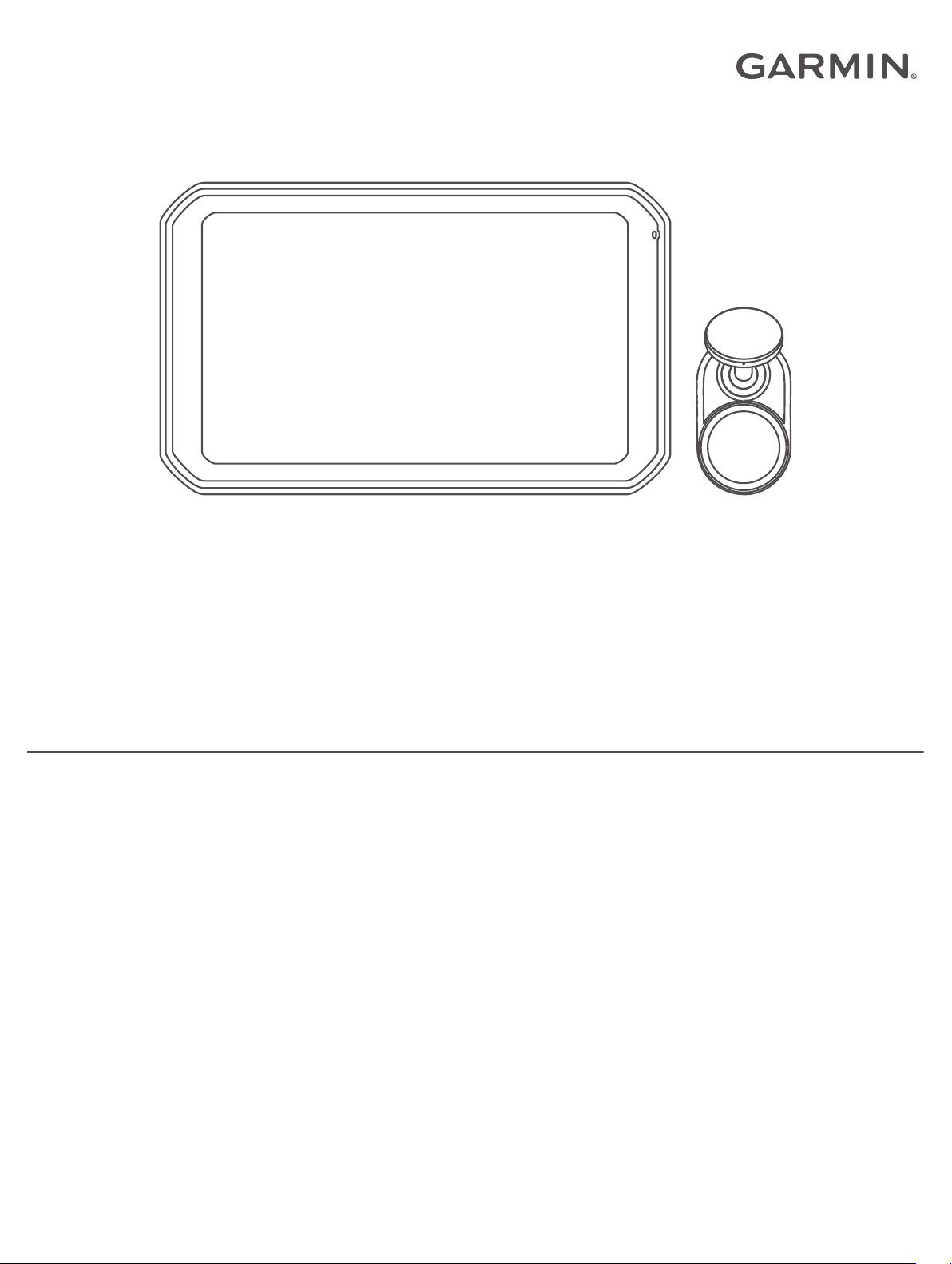
™
GARMIN CATALYST
Driving Performance Optimizer
Kullanma Kılavuzu
Page 2
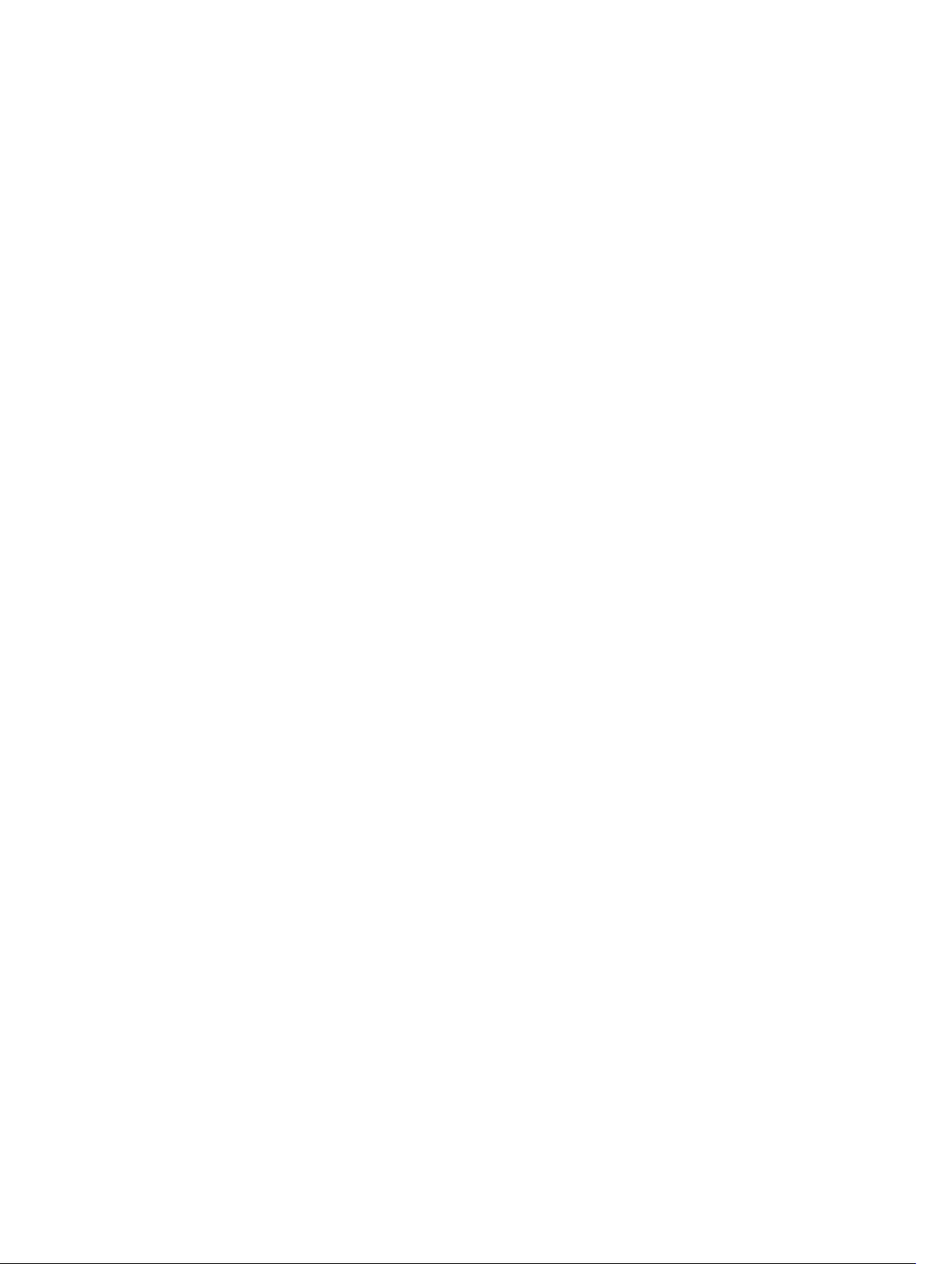
© 2020 Garmin Ltd. veya yan kuruluşları
Tüm hakları saklıdır. Telif hakkı yasaları kapsamında bu kılavuzun tamamı veya bir kısmı Garmin'in yazılı izni olmadan kopyalanamaz. Garmin, herhangi bir kişi veya kuruma haber vermeden
ürünlerini değiştirme veya iyileştirme ve bu kılavuzun içeriği üzerinde değişiklik yapma hakkını saklı tutar. Mevcut güncellemeler ve bu ürünün kullanımıyla ilgili ek bilgiler için www.garmin.com
adresine gidin.
Garmin® ve Garmin logosu, Garmin Ltd. veya yan kuruluşlarının ABD ve diğer ülkelerdeki tescilli ticari markalarıdır. Garmin Catalyst™, Garmin Connect™ ve Garmin Express™ Garmin Ltd. veya
yan kuruluşlarının ticari markasıdır. Bu ticari markalar, Garmin açıkça izin vermedikçe kullanılamaz.
Apple® ve Mac®, Apple Inc şirketinin ABD ve diğer ülkelerdeki tescilli ticari markalarıdır. Bluetooth® marka yazısı ve logoları; Bluetooth SIG, Inc. kuruluşuna aittir ve bu markaların Garmin
tarafından her türlü kullanımı lisanslıdır. microSD®, SD-3C'nin tescilli markasıdır. Wi‑Fi®, Wi-Fi Alliance kuruluşunun tescilli markasıdır. Windows®, Microsoft Corporation'ın ABD ve diğer
ülkelerdeki tescilli ticari markasıdır.
Page 3
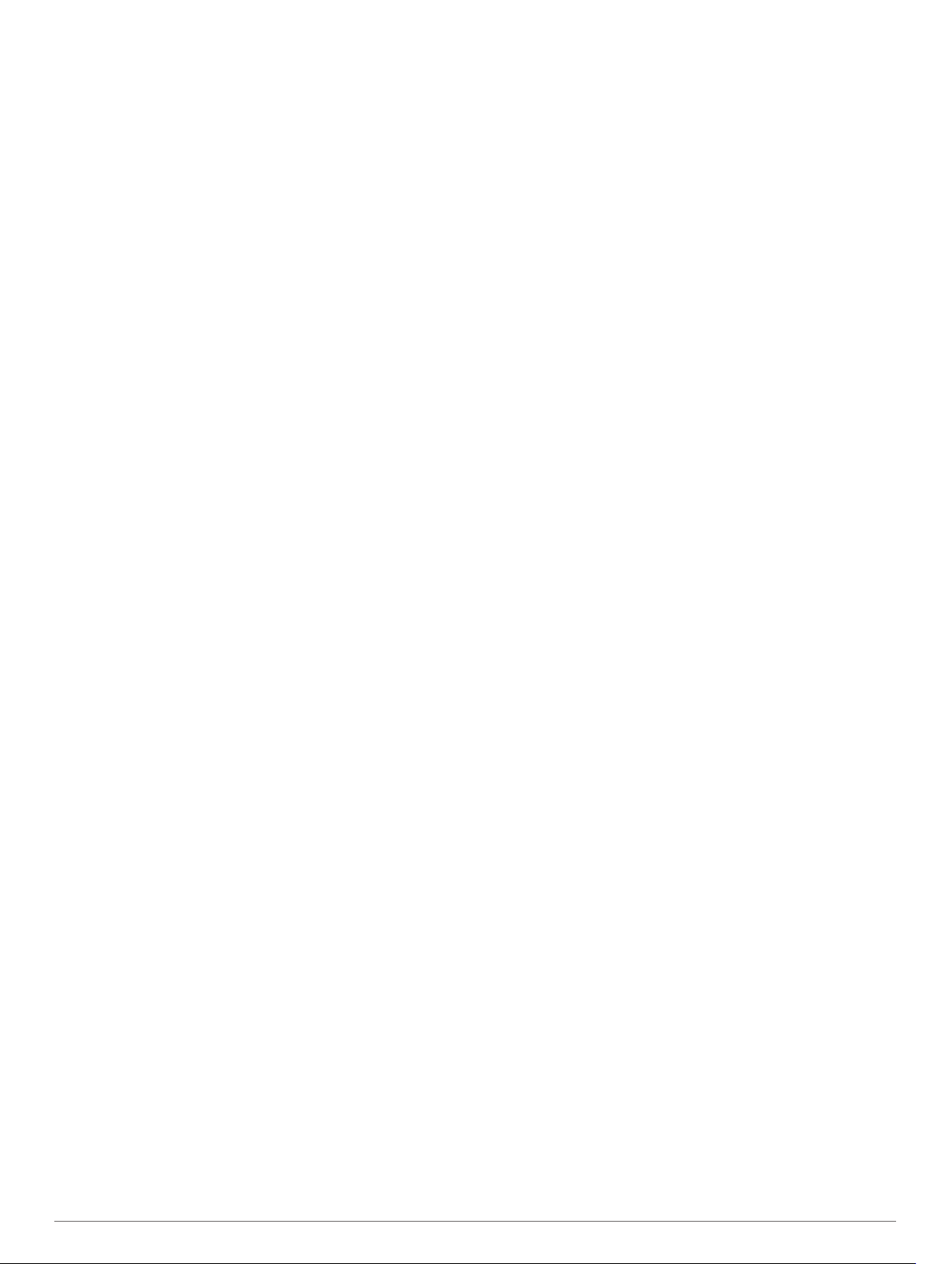
İçindekiler
Başlarken........................................................................ 1
Kurulum........................................................................... 1
Manyetik Montaj Kitini Taşıtınıza Monte Etme............................1
Montaj Kitini Taşıt Gücüne Bağlama.......................................... 1
Kamera Montajıyla İlgili Hususlar............................................... 1
Kameraya Polarizasyon Filtresini Takma................................... 1
Uzaktan Kamerayı Ön Camınıza Takma.................................... 2
Kamera Kablosunu Bağlama...................................................... 2
Cihazı Manyetik Montaj Kitine Bağlama..................................... 3
Pano Üzerine Vidalanan Bilyeli Montaj Parçası Kurulumu......... 3
Cihaz Genel Bilgileri....................................................... 3
Dokunmatik Ekranı Kullanma..................................................... 3
Ana Ekran................................................................................... 4
Sürüş Oturumu Başlatma.............................................. 4
Sürüş Oturumu Ses Ayarları....................................................... 4
Yarış Kronometresi..................................................................... 5
Pist Ekleme................................................................................. 5
Pist Yapılandırması Ekleme........................................................5
Sürücü Profili Ekleme................................................................. 5
Otomobil Profili Ekleme veya Düzenleme...................................5
Otomobil veya Sürücü Profili Seçme.......................................... 5
Sürüş Oturumlarını İnceleme........................................ 6
Oturum Özeti.............................................................................. 6
Fırsatları Görüntüleme................................................................ 6
Turları İnceleme.......................................................................... 6
Ayarlar............................................................................. 7
Bir Kablosuz Ağa Bağlanma....................................................... 7
Kablosuz TeknolojisiniBluetooth Etkinleştirme........................... 7
Ekran Ayarları............................................................................. 7
Ses ve Bildirim Ayarları...............................................................7
Metin Dilini Ayarlama.................................................................. 7
Tarih ve Saat Ayarları................................................................. 7
Cihaz Ayarları............................................................................. 8
Verileri ve Ayarları Sıfırlama....................................................... 8
Cihaz Bilgileri.................................................................. 8
E-etiket Düzenleme ve Uyumluluk Bilgilerini Görüntüleme........ 8
Teknik Özellikler......................................................................... 8
Cihazı Şarj Etme......................................................................... 8
Cihaz Bakımı................................................................... 8
Garmin Destek Merkezi.............................................................. 8
Wi‑Fi Ağını Kullanarak Yazılımı Güncelleme.............................. 8
Garmin Express™ ile Yazılım Güncelleme.................................8
Kamera Yazılımını Güncelleme.................................................. 9
Cihaz Bakımı.............................................................................. 9
Cihazı Yeniden Başlatma........................................................... 9
Cihaz, Montaj Kiti ve Suluğu Çıkarma........................................ 9
Yapıştırıcı Kamera Montaj Kitini Çıkarma................................... 9
Sorun Giderme............................................................. 10
Vantuzlu montaj kiti ön camımda durmuyor............................. 10
Montaj kiti, sürüş sırasında cihazımı tutmuyor..........................10
Cihazım uydu sinyallerini almıyor............................................. 10
Cihaz taşıtımda şarj olmuyor.................................................... 10
Pilim çok uzun süre dolu kalmıyor............................................ 10
Fotoğraf makinem çalışırken ısınıyor........................................10
Video kayıtlarım bulanık........................................................... 10
Ek................................................................................... 10
Veri Yönetimi............................................................................ 10
Aksesuar Satın Alma................................................................ 11
Dizin............................................................................... 12
İçindekiler i
Page 4
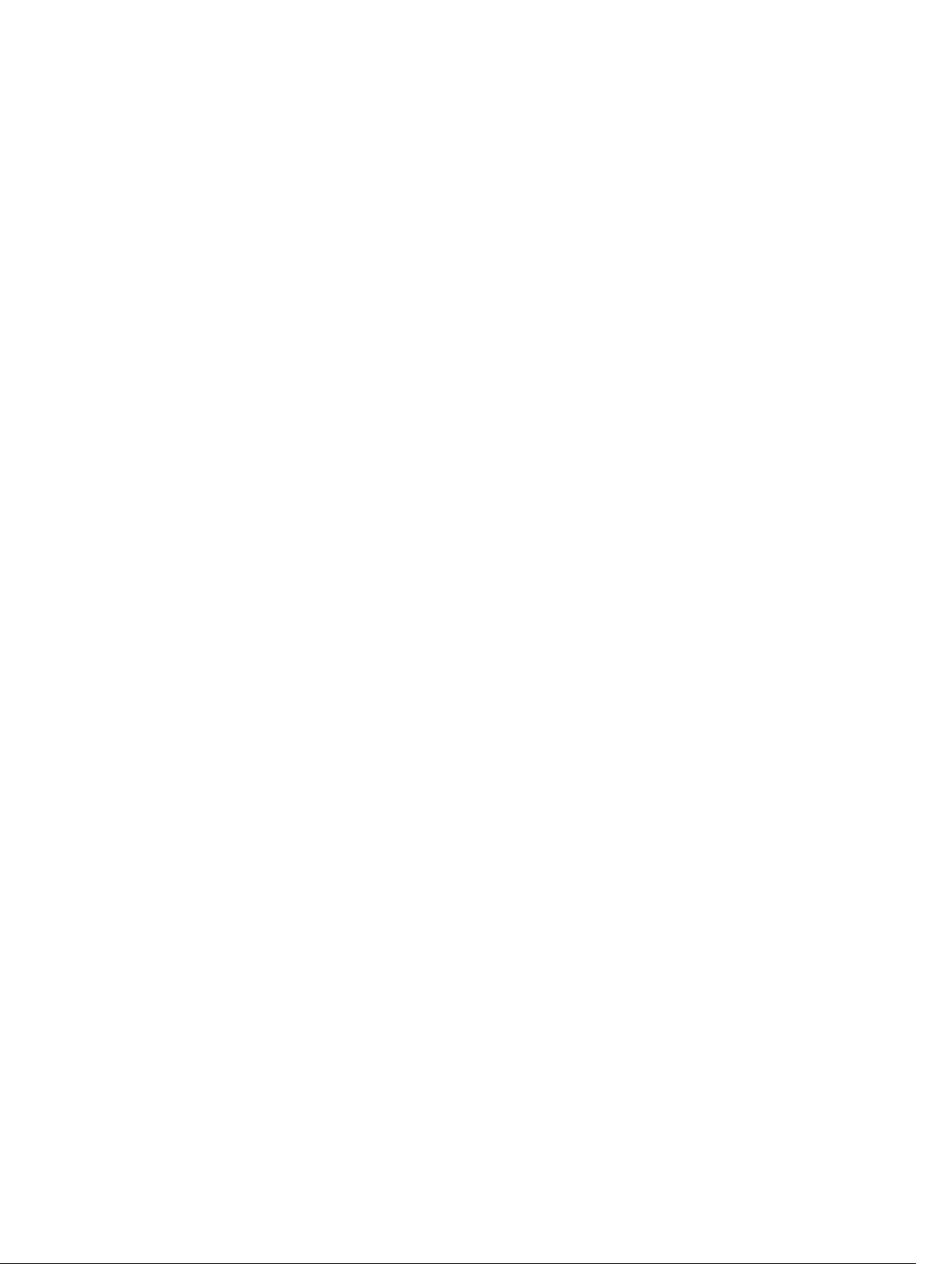
Page 5
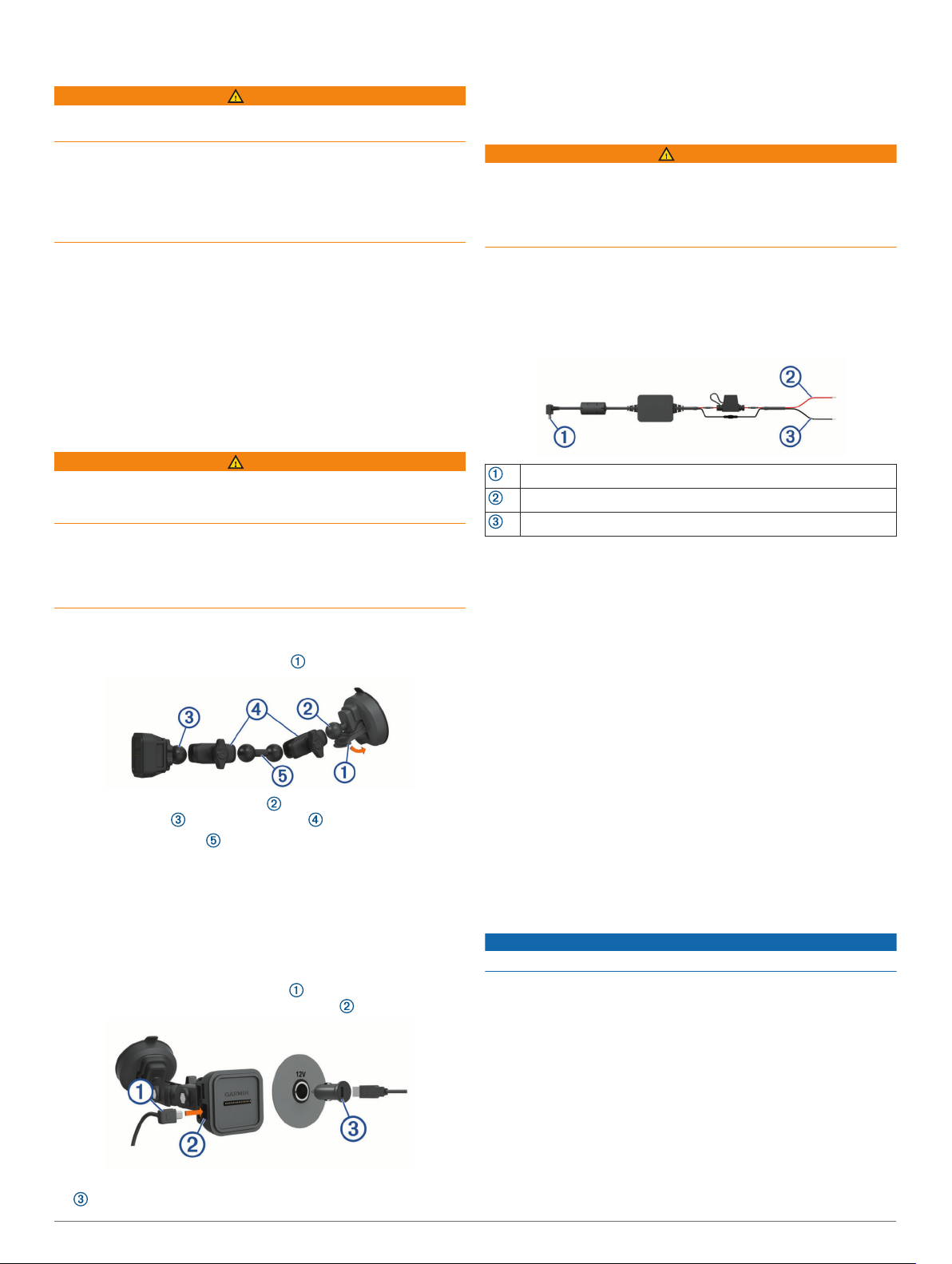
Başlarken
UYARI
Ürün uyarıları ve diğer önemli bilgiler için ürün kutusundaki
Önemli Güvenlik ve Ürün Bilgileri kılavuzuna bakın.
Bu cihaz yalnızca bir yarış pisti ortamında eğlence amaçlı
kullanıma yöneliktir. Bu cihazı asla kamuya açık yollarda
kullanmayın. Bu uyarıya uyulmaması maddi hasara, ciddi
yaralanmalara veya ölüme neden olabilecek kazalara yol
açabilir. Bu cihazı güvenli ve tedbirli bir şekilde kullanmak sizin
sorumluluğunuzdadır.
Cihazınız ilk kez açıldığında ekrandaki komut istemleriyle ilk
kurulum adımlarında size kılavuzluk eder. Cihazı ilk kez
kullanmadan önce bu adımları tamamlamanız gerekir.
Cihazı açın ve ekrandaki talimatları uygulayın.
1
Cihazınızın yazılımını güncelleyin (Wi‑Fi Ağını Kullanarak
2
Yazılımı Güncelleme, sayfa 8).
Kurulum
Manyetik Montaj Kitini Taşıtınıza Monte Etme
Taşıt güç adaptörünü taşıtınızdaki güç çıkışına takın.
3
Gerekirse taşıtınızdaki güç çıkışına güç sağlamak için taşıt
4
kontak anahtarını açın.
Açık USB Kablosu
UYARI
Garmin, bu cihazın montajının elektrikli sistemler konusunda
yeterli bilgisi bulunan deneyimli bir tesisatçı tarafından
yapılmasını önerir. Elektrik kablolamasının hatalı yapılması,
aracın ya da pilin zarar görmesine ve fiziksel yaralanmalara yol
açabilir.
Bu cihaz, CLA güç çıkışı bulunmayan araçlarda kullanım için
açık kablolu bir güç adaptörü içerir. Bu kabloyu, fiziksel
bağlantılı kalıcı bir güç kaynağının tercih edildiği uygulamalarda
da kullanabilirsiniz. Cihaz, kullanılabilir güç kaynaklarına ve
emniyetli kablo yönlendirmelerine bağlı olarak taşıtınızda uygun
ve güvenli bir konuma monte edilmelidir.
UYARI
Bu ürün lityum-iyon pil içerir. Pilin aşırı ısıya maruz kalması
nedeniyle kişisel yaralanmaları veya ürünün zarar görmesini
önlemek için cihazı doğrudan güneş ışığına maruz bırakmayın.
Hem cihaz hem de cihazın montaj kiti, mıknatıs içerir.
Mıknatıslar, belirli koşullar altında kalp pilleri ve insülin
pompaları gibi dahili medikal cihazlar ve elektronik cihazlarda
veya dizüstü bilgisayarların sabit sürücülerinde parazite yol
açabilir. Cihazı medikal ve elektronik cihazlardan uzak tutun.
Ön camınızı ve vantuzu temizleyin ve havsız bir bezle silerek
1
kurutun.
Vantuzu ön cama bastırın ve kolu döndürün.
2
Vantuz montaj kitinin bilyasını ve elektrikli manyetik montaj
3
kitinin bilyasını çift soket kollarına bağlayın.
Çift bilyalı bağlantıyı her iki çift soket kola bağlayın.
4
Her iki çift soket kolundaki düğmeleri hafifçe sıkın.
5
Gerekirse elektrikli yuvayı Garmin® logosunun sağ kısmı
6
yukarı bakacak şekilde döndürün ve daha iyi görüş ve
kullanım için elektrikli montaj kitini ayarlayın.
Düğmeleri sıkıştırarak montaj kitini sabitleyin.
7
Montaj Kitini Taşıt Gücüne Bağlama
Güç kablosunun mini-USB ucunu , güç kaynağı
1
yuvasındaki mini-USB bağlantı noktasına takın.
Cihaz mini-USB konektörü
10 ila 30 Vdc sistem giriş gücü (kırmızı)
Sistem topraklaması (siyah)
Kamera Montajıyla İlgili Hususlar
Cihazınız ilk kez açıldığında, kamerayı monte etmenize yardımcı
olacak bilgiler sunar. Kamera, cihazla birlikte verilen tutturma
yapışkanı kullanılarak ön cama sabitlenir. Tutturma yapışkanının
yapıştırıldıktan sonra çıkarılması zordur. Tutturma parçasını
yapıştıracağınız konumu dikkatli bir şekilde incelemelisiniz.
• Kamerayı, sürücünün yol görüşünü engelleyecek bir yere
monte etmeyin.
• Kameranın önündeki yolu net olarak görebilmesini sağlayan
bir montaj konumu seçmelisiniz.
• Ön camın orta kısmında bulunan ve mümkün olduğunca
yüksek bir montaj konumu seçmelisiniz.
• Ön cam sileceklerinin kameranın önündeki ön cam alanını
temizlemiş olduğundan emin olun.
• Kamerayı ön camdaki renkli bir alanın arkasına
yerleştirmeyin.
Kameraya Polarizasyon Filtresini Takma
Kamera, ön camınızdan yansıyan parlamayı azaltmak için lensin
üzerine önceden takılmış bir polarizasyon filtresiyle birlikte gelir.
Polarizasyon filtresini çıkarırsanız bunu tekrar takabilirsiniz.
DUYURU
Lens kapağını, fotoğraf makinesine takılıyken döndürmeyin.
Filtreyi, dış çerçevesindeki çizgi yukarı bakacak şekilde
1
konumlandırın.
Güç kablosunu cihazla birlikte verilen güç adaptörüne takın
2
.
Başlarken 1
Page 6
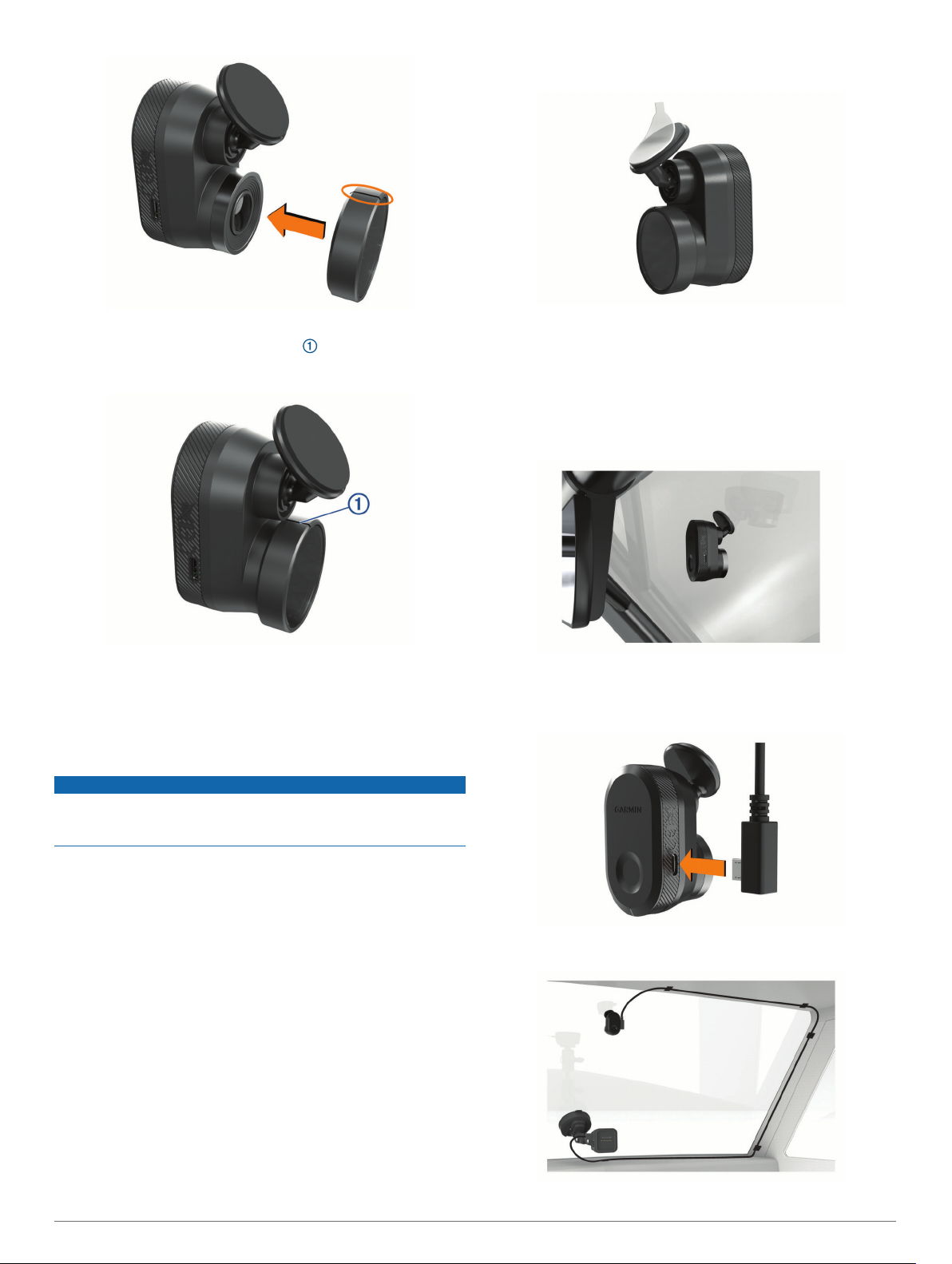
Filtreyi kamera lensine sıkıca yerleştirin.
2
Filtrenin dış çerçevesindeki çizginin yukarı baktığından
3
veGarmin logosunun sağ tarafı yukarı bakacak şekilde
durduğundan emin olun.
Açık görüş alanına sahip bir montaj konumu seçtikten sonra
3
koruyucu filmi, tutturma yapıştırıcısından çıkarın.
Montaj kitini montaj konumuna yerleştirin.
4
İPUCU: Yapıştırıcı son derece yapışkandır. Montaj kiti
düzgün bir şekilde yerleştirilene kadar yapıştırıcıyı ön cama
dokundurmayın.
Montaj kitini ön cama sıkıca bastırın ve 30 saniye boyunca
5
kuvvet uygulayın.
Bu, tutturma yapıştırıcısının ön camla düzgün bir şekilde
temas etmesini sağlar.
Polarizasyon Filtresini Kameradan Çıkarma
Kamerayı bir elinizle, polarizasyon filtresini de diğer elinizle
1
sıkıca tutun.
Filtreyi, kameradan dışarı doğru çekin.
2
Uzaktan Kamerayı Ön Camınıza Takma
DUYURU
Yapıştırıcı montaj kiti uzun süreli kurulum için tasarlanmıştır ve
bu kitin çıkarılması zor olabilir. Tutturma parçasını
yapıştıracağınız konumu dikkatli bir şekilde incelemelisiniz.
Yapıştırıcı montaj kitini ön cama takmadan önce ön cam
montajıyla ilgili önemli hususları gözden geçirmeniz gerekir
(Kamera Montajıyla İlgili Hususlar, sayfa 1).
En iyi sonuçları elde etmek için kamerayı ön cama takarken
ortam sıcaklığı 21°C ile 38°C (70°F ile 100°F) arasında
olmalıdır. Sıcaklık bu aralığın dışındaysa yapıştırıcı düzgün
şekilde yapışmayabilir. Kamerayı düşük sıcaklıklarda kurmanız
gerekirse kamerayı takmadan önce ön camdaki tüm kar, buz ve
nemi temizleyip araç buz çözücüsü kullanarak ön camı ısıtmanız
gerekir.
Kamera, cihazla birlikte verilen tutturma yapışkanı kullanılarak
ön cama takılır.
Ön camın iç kısmını su veya alkol kullanarak tüy bırakmayan
1
bir bez ile temizleyin.
Ön camda toz, cila, yağ veya kaplama bulunmamalıdır.
Kamerayı ön camda istediğiniz montaj konumunda tutun ve
2
kameranın net, engelsiz bir görüşe sahip olmasını sağlayın.
İPUCU: En iyi sonuçları elde etmek için kamerayı ön camın
orta kısmında mümkün olduğunca yükseğe monte etmeniz
gerekir.
Kamera Kablosunu Bağlama
Kamera kablosunu kameradaki micro-USB bağlantı
1
noktasına takın.
Kamera kablosunu ön camınızın etrafından dolaştırarak yol
2
görüşünüzü engellememesini sağlayın.
2 Kurulum
Page 7

Kablo, görüş alanının dışından yönlendirilecek şekilde
tasarlanmıştır. Kabloyu gizlemek için ön cam, kapı çerçevesi
veya ön pano boyunca araç döşemesinin altına yönlendirin.
Gerekirse kamera kablosunu aracınızın gövdesine
3
sabitlemek için cihazla birlikte verilen yapışkan kablo
klipslerini kullanın.
Kamera kablosunu manyetik montaj kitindeki USB bağlantı
4
noktasına takın.
Cihazı Manyetik Montaj Kitine Bağlama
Manyetik montaj kiti Garmin Catalyst™ cihazına güç sağlar.
Cihazınızı pil gücüyle kullanmadan önce şarj etmelisiniz.
Cihazın arka kısmını manyetik montaj kitine yerleştirin.
Montaj yapacağınız yüzey için gerekirse rehber delikler açın.
3
NOT: Montaj parçasının üzerinden delik açmayın.
Montaj yüzeyinize uygun M4 veya 8 numara vida kullanarak
4
montaj parçasını yüzeye sıkıca sabitleyin.
Cihaz Genel Bilgileri
Pano Üzerine Vidalanan Bilyeli Montaj Parçası Kurulumu
Vidalanan bilyeli montaj parçasını ön panelinize takmadan önce
panonuzda uygun bir yer seçmeli ve montaj yapacağınız yüzeye
uygun donanımı satın almalısınız.
UYARI
Montaj konumunun geçerli yasa ve düzenlemelere uygun
olmasını, aracınızı emniyetli bir şekilde kullanmak için yol
görüşünüzü engellememesini sağlamak sizin
sorumluluğunuzdadır.
DUYURU
Kılavuz delikleri açarken ve montaj kitini taşıta sabitlerken
kablolara, göstergelere, hava yastıklarına, hava yastığı
kapaklarına, HVAC ve diğer nesnelere dikkat edin. Garmin,
kurulum nedeniyle oluşan hasarlardan sorumlu tutulamaz.
DUYURU
Garmin, top vidalı montajların uzman kişiler tarafından
yapılmasını tavsiye eder.
Cihaza isteğe bağlı bir 4 delikli AMPS desenli montaj parçası
dahildir. Bu parçayı, vantuz yerine panoya takabilirsiniz. Bu,
cihazı ön cama monte edemiyorsanız faydalı olabilir.
Montaj parçasını seçilen konuma yerleştirin.
1
Montaj parçasını şablon olarak kullanıp vidaların geçeceği
2
dört noktayı işaretleyin .
Mikrofon
Ses düzeyi kontrolü
güç tuşu
Micro USB güç ve veri portu
Yardımcı bellek kartı yuvası (ek bellek için)
3,5 mm ses jakı
14 pimli konektörlü manyetik yuva arabirimi
Hoparlör
Önceden takılmış microSD® kart bulunan bellek kartı yuvası
(kapağın altında)
Dokunmatik Ekranı Kullanma
• Bir öğe seçmek için ekrana dokunun.
• Ekranı kaydırmak için parmağınızı ekran boyunca sürükleyin.
• Görüntüyü uzaklaştırmak için iki parmağınızı bir araya getirin.
• Görüntüyü yakınlaştırmak için iki parmağınızı uzaklaştırın.
Cihaz Genel Bilgileri 3
Page 8

Ana Ekran
Durum çubuğu
Yarış profili
Ayarları
Sürücü
İncele
Sync
Hava durumu
bilgisi
Pistler
Daha fazla bilgi görüntülemek için bir simge
seçin.
Sürücü veya otomobil profilinizi yapılandırmak
için seçin.
Cihaz ayarlarını değiştirmek için seçin.
Bir sürüş oturumu başlatmak için seçin.
Son sürüş oturumlarınızın ayrıntılarını incelemek
için seçin.
Verileri Garmin Connect™ hesabınızla senkronize etmek için seçin.
En yakın pistteki hava durumunu gösterir.
Cihazdaki herhangi bir pist hakkındaki bilgileri
görüntülemek için seçin.
İzlem Bilgilerini Görüntüleme
Cihaz belleğinde bulunan tüm yarış pistleri hakkındaki bilgileri ve
istatistikleri görüntüleyebilirsiniz.
Ana ekrandan Pistler öğesini seçin.
1
Arama çubuğunu seçin.
2
Pist adının tamamını veya bir bölümünü girin.
3
Önerilen pist adları, arama çubuğunun altında görünür.
Bir izlem seçin.
4
Hava Durumu Tahminini Görüntüleme
Bu özelliği kullanabilmek için cihazınızı internete bağlayıp
Garmin Connect hesabınızda oturum açmanız gerekir.
Ana ekrandan hava durumu çubuğunu seçin.
1
Cihaz, geçerli hava durumu koşullarını ve geçerli konumunuz
için saatlik bir hava durumu tahminini görüntüler.
Diğer hava durumu tahmin verilerini görüntülemek için bir
2
sekme seçin.
Sürüş Oturumu Başlatma
Bir sürüş oturumu başlatmadan önce cihazınızın uydu
sinyallerini alması gerekir. Geçerli sinyal gücünü ve doğruluğunu
kontrol etmek için durum çubuğunda öğesini seçebilirsiniz.
Ana ekrandan Sürücü öğesini seçin.
1
Bir izlem seçin.
2
Durum Çubuğu Simgeleri
Durum çubuğu, ana menünün üst kısmında yer alır. Durum
çubuğu simgeleri, cihazdaki özellikler hakkında bilgileri
görüntüler. Ayarları değiştirmek veya daha fazla bilgi
görüntülemek için bazı simgeleri seçebilirsiniz.
Kamera saklama alanı. Süreölçer, bellek kartında kalan tahmini
kayıt süresini gösterir. Bellek kartındaki alanı temizlemek için
seçin.
Kamera durumu. Kamerayı hizalamak için seçin.
GPS sinyali durumu. Konum doğruluğunu ve alınan uydu bilgilerini
görüntülemek için seçin.
Bluetooth® teknoloji durumu. Bluetooth ayarlarını görüntülemek için
seçin.
Wi-Fi sinyal gücü. Wi-Fi ayarlarını değiştirmek için seçin.
Pil şarj düzeyi.
Garmin Connect ile Oturum Verilerini Senkronize Etme
Garmin Catalyst cihazınızın oturum verilerini Garmin Connect
hesabınızla senkronize edebilmesi için bir Garmin Connect
hesabınızın ve Wi‑Fi® bağlantınızın olması gerekir.
Garmin Catalyst cihazınız oturum verilerini Garmin Connect
hesabınızla otomatik olarak senkronize eder. Bu,
bilgisayarınızda veya mobil cihazınızda sürüş oturumunu ve
performans verilerini görüntülemenizi sağlar.
NOT: Cihaz, video çekimini senkronize etmez.
Cihaz, oturum verilerini otomatik olarak senkronize etmezse
1
Sync öğesini seçin.
Bir seçenek belirleyin:
2
• Cihaz, Garmin Connect için oturum açmanızı isterse
Oturum Aç veya Yeni Hesap Oluştur öğesini seçin.
• Cihaz Wi‑Fi bağlantısı kurmanızı isterse Bağlan
seçeneğini belirleyin.
Ekrandaki talimatları izleyin.
3
Bir seçenek belirleyin:
3
• Sürücü profilini değiştirmek için öğesini seçin.
• Taşıt profilinizi değiştirmek için öğesini seçin.
• Ses özelliklerini yapılandırmak için öğesini seçin.
• Pist koşullarını değiştirmek için veya öğesini seçin.
• Ses kaydını etkinleştirmek veya devre dışı bırakmak için
öğesini seçin.
Hizalamayı Kontrol Edin öğesini seçin ve kamera
4
hizalamasını ayarlamak için ekrandaki talimatları izleyin.
Başlangıç öğesini seçin.
5
Sürüşe başlayın.
6
Başlangıç çizgisini geçtiğinizde zamanlayıcı otomatik olarak
başlatılır.
Sürüş Oturumu Ses Ayarları
Bir yarışa başlamadan önce Sesi Denetle öğesini seçerek sürüş
oturumu için ses ayarlarını yapabilirsiniz.
Kamera Ses Kaydı Yapın: Sürüş oturumu videolarında kamera
sesini etkinleştirir ya da devre dışı bırakır.
Sesli İstemler: Sürüş oturumu sırasında alacağınız sesli koçluk
geri bildiriminin ve sesli istemlerin ses seviyesini ayarlar
(Sesli İstem ve Koçluk Ayarları, sayfa 5).
Ses Çıkışı: Ses çıkış cihazını ayarlar.
4 Sürüş Oturumu Başlatma
Page 9

Ses: Ses istemleri için ses düzeylerini ayarlar. Ses seviyesini
ayarlamak için kaydırma çubuğunu sağa veya sola hareket
ettirebilirsiniz.
Sesi Test Et: Ses yapılandırmanızın işlevini ve ses seviyesini
test etmek için örnek bir ses klibi oynatır.
Sesli İstem ve Koçluk Ayarları
UYARI
Gelişmiş Yarış Koçu özelliği, yalnızca yüksek hız deneyimli
sürücüler tarafından kullanılmak üzere tasarlanmıştır. Bu
özelliğin deneyimsiz bir sürücü tarafından kullanılması maddi
hasar, kişisel yaralanma veya ölümle sonuçlanabilecek kazalara
neden olabilir. Gelişmiş yarış koçu önerilerini kullanmanın veya
bu önerilere güvenmenin riski size aittir.
Sürüş oturumu sırasında aldığınız sesli koçluk geri bildiriminin
miktarını ayarlayabilirsiniz. Sürüş oturumuna başlamadan önce
Sesi Denetle > Sesli İstemler öğesini seçin.
Gelişmiş Yarış Koçu: Cihazı fren ve dönüş yapma önerileri gibi
konularla ilgili sürüş sırasında gelişmiş koçluk geri bildirimi
verecek şekilde ayarlar.
Yarış Koçu: Cihazı performansınıza göre temel koçluk geri
bildirimi verecek şekilde ayarlar. Sürüş oturumunuzu gözden
geçirdikten sonra yarış koçu geri bildiriminize daha fazla
istem ekleyebilirsiniz (Yarış Koçuna Fırsat Bilgileri Ekleme,
sayfa 6).
Yalnızca Tur Süresi: Cihazı yalnızca tur süresi bilgilerini içeren
sesli istemler sağlayacak şekilde ayarlar.
Kapalı: Sesli istemleri devre dışı bırakır.
Yarış Kronometresi
Sürüş sırasında cihaz, ilerlemenizi takip eder ve size sesli olarak
koçluk yapmak için ipuçları verir. Yarış kronometresi, tur sayınızı
takip eder ve en iyi tur sürelerinizi gösterir.
Son Tur
En İyi Tur
Delta
BİTTİ
Tur
Toplam Süre
Geçerli oturumda son tur süresini gösterir.
Geçerli oturum için en iyi tur süresini gösterir.
Geçerli oturumda geçerli tur ile en iyi tur arasındaki
süre farkını gösterir.
Geçerli oturumu sonlandırmak için seçin.
Geçerli tur sayısını gösterir.
Toplam tur süresini gösterir.
Pist Ekleme
Cihazınızda yüklü olmayan bir pist ekleyebilirsiniz. Cihaz, pistin
haritasını oluşturmak için GPS konumunuzu ve aracınızın
hareketlerini kullanır.
Sürücü > Pist Ekle öğesini seçin.
1
Pist ayrıntılarını ve sürüş oturumunuz hakkında bilgileri
2
girmek için ekrandaki talimatları uygulayın.
Başlangıç öğesini seçin.
3
Sürüşe başlayın.
4
Pit alanından çıkıp piste girdikten sonra en az 90 km/sa (55
mil/sa) hızla en az 0,5 saniye düz bir çizgide gitmeniz ve bir
tam tur tamamlamanız gerekir.
Sürüş oturumunu tamamladıktan sonra BİTTİ öğesini seçin.
5
Başlangıç çizgisini harita üzerinde konumlandırmak için
6
veya öğesini seçin.
Kaydet öğesini seçin.
7
Pist Yapılandırması Ekleme
Cihazınızda saklanan pistler için ek yapılandırmalar
ekleyebilirsiniz.
Sürücü öğesini seçin.
1
Bir izlem seçin.
2
Pist Yapılandırması Ekleyin öğesini seçin.
3
Pist ayrıntılarını ve sürüş oturumunuz hakkında bilgileri
4
girmek için ekrandaki talimatları uygulayın.
Başlangıç öğesini seçin.
5
Sürüşe başlayın.
6
Sürüş oturumunu tamamladıktan sonra BİTTİ öğesini seçin.
7
Başlangıç çizgisini harita üzerinde konumlandırmak için
8
veya öğesini seçin.
Kaydet öğesini seçin.
9
Sürücü Profili Ekleme
Ana ekrandan yarış profili simgesini seçin (Ana Ekran,
1
sayfa 4).
Sürücü öğesini seçin.
2
Profil Ekle öğesini seçin.
3
Ekrandaki talimatları izleyin.
4
Sürücü Profili Düzenleme
Tercihleri ayarlamak ve ölçü birimlerini değiştirmek için bir
sürücü profilini düzenleyebilirsiniz.
Ana ekrandan yarış profili simgesini seçin (Ana Ekran,
1
sayfa 4).
Sürücü öğesini seçin.
2
öğesini seçin.
3
İçeriğini düzenleyeceğiniz alanı seçin.
4
Ölçü Birimlerini Değiştirme
Cihazda görüntülenen ölçü birimlerini özelleştirebilirsiniz.
Ana ekrandan yarış profili simgesini seçin (Ana Ekran,
1
sayfa 4).
Sürücü > > Birim öğesini seçin.
2
Bir ölçüm birimi seçin.
3
Otomobil Profili Ekleme veya Düzenleme
Ana ekrandan yarış profili simgesini seçin (Ana Ekran,
1
sayfa 4).
Otomobil öğesini seçin.
2
Bir seçenek belirleyin:
3
• Otomobil profili eklemek için Araba Ekle öğesini seçin.
• Otomobil profili düzenlemek için öğesini seçin.
Aracınızın markası, modeli ve üretim yılı hakkında bilgi
4
girmek için bir alan seçin.
Bitti öğesini seçin.
5
Otomobil veya Sürücü Profili Seçme
Ana ekrandan yarış profili simgesini seçin (Ana Ekran,
1
sayfa 4).
Sürüş Oturumu Başlatma 5
Page 10

Bir seçenek belirleyin:
2
• Sürücü profilini değiştirmek için Sürücü öğesini seçin.
• Otomobil profilini değiştirmek için Otomobil öğesini seçin.
Bir otomobil veya sürücü seçin.
3
Sürüş Oturumlarını İnceleme
UYARI
Sürüş oturumlarını sürüş sırasında incelemeyin. Çevrenize ve
yol koşullarına dikkat etmemeniz ciddi kişisel yaralanmalara
veya ölüme neden olabilir.
Cihaz, her bir sürüş oturumu hakkında ayrıntılı bilgiler kaydeder.
Her bir sürüş oturumunun sonuçlarını ayrı ayrı görüntüleyebilir
veya verileri başka oturumlarla karşılaştırabilirsiniz. Cihaz, her
oturumun sonunda otomatik olarak ilgili sürüş oturumunu
incelemenizi ister.
Ana ekrandan İncele öğesini seçin.
1
Bir izlem seçin.
2
Sürüş oturumu seçmek için ekrandaki istemleri izleyin.
3
Oturum Özeti
Oturumları Silme
Bellek kartınızda boş alan açmak için sürüş oturumlarını
silebilirsiniz. Silinen sürüş oturumlarını kurtaramazsınız.
Oturum özeti ekranından öğesini seçin.
Fırsatları Görüntüleme
Cihaz, sürüş oturumu sırasında performansınızı analiz eder ve
iyileştirme fırsatlarını kaydeder. Fırsatlar, tur sürenizi
kısaltmanıza yardımcı olan koçluk ipuçlarıdır. Fırsat sayfası,
fırsatları incelemenizi sağlar ve iyileştirme için ipuçları sunar.
Oturum özeti sayfasından Fırsatlar öğesini seçin.
Fırsatlar
Pist haritası
Oturum özeti ista-
tistikleri
Oturum videosu
küçük resmi
Fırsatlar
Turlar
Segmentler
Pistin haritasını görüntüler. Bu segmente ilişkin
fırsatları görüntülemek için vurgulanan bir
segmenti seçebilirsiniz.
Seçilen oturum için pist koşullarının ve perfor-
mans metriklerinin bir özetini görüntüler.
Tüm oturumun videosunu görüntülemek için
seçin.
Seçilen oturumun tüm iyileştirme fırsatlarını
görüntülemek için seçin (Fırsatlar, sayfa 6).
Her bir tur ile ilgili ayrıntılı bilgileri görüntülemek
için seçin (Turları İnceleme, sayfa 6).
Her bir pist segmenti ile ilgili ayrıntılı bilgileri
görüntülemek için seçin.
Oturum Videosu Görüntüleme
Sürüş sırasında cihaz, sürüş oturumunuzun videosunu
kaydeder. Her oturum için yapılan çekimi görüntüleyebilirsiniz.
Bu, performans verilerinizi görselleştirmenize yardımcı olabilir.
Oturum özeti ekranından video küçük resmini seçin (Oturum
Özeti, sayfa 6).
Oturumları Karşılaştırma
İki sürüş oturumunun sonuçlarını karşılaştırabilirsiniz. Bu, iki
oturum arasındaki iyileştirme alanlarını görmenize yardımcı
olabilir.
Oturum özeti ekranından > Evet öğesini seçin.
1
Bir oturum seçin.
2
Genel Bilgiler
Frenleme
Apeks Noktası
Hız
İzleme segmenti
haritası
Veri grafikleri
Segmenti
Görüntüle
Fırsatla ilgili genel bilgileri görüntülemek için seçin.
Seçilen pist segmentine yönelik en uygun fren
süresini ve koçluk önerilerini görüntülemek için
seçin.
Seçilen pist segmentine yönelik en uygun pist
kullanımını ve koçluk önerilerini görüntülemek için
seçin.
Seçilen pist segmentine yönelik en uygun hızı ve
koçluk önerilerini görüntülemek için seçin.
Seçilen pist segmentindeki performansınızın
animasyonlu haritasını görüntüler.
Hızlanma, hız veya süreyi optimum verilerle karşılaştırarak gösteren bir grafik görüntüler.
Geçerli pist segmentiyle ilgili video klipler veya hız
bilgileri gibi ek ayrıntıları görüntülemek için seçin.
Yarış Koçuna Fırsat Bilgileri Ekleme
Kayıtlı fırsatları yarış koçu özelliğine ekleyebilirsiniz. Kayıtlı pist
segmentine bir dahaki sefer yaklaştığınızda cihaz, eşleştirilmiş
kulaklığınızı veya araç stereo sistemini kullanarak koçluk bilgileri
sağlar.
Oturum özeti sayfasından Fırsatlar öğesini seçin.
1
Bir fırsat seçin.
2
Bir seçenek belirleyin:
3
• Fren süresiyle ilgili bilgileri görüntülemek için Frenleme
öğesini seçin.
• Dönüş sırasında pist kullanımı hakkındaki bilgileri
görüntülemek için Apeks Noktası öğesini seçin.
• Hızla ilgili bilgileri görüntülemek için Hız öğesini seçin.
Yarış Koçuna Ekleyin öğesini seçin.
4
Turları İnceleme
Turlar sayfası, her tura ait tur süresini ve hız bilgilerini
incelemenizi sağlar. Aynı oturumdaki herhangi iki turu
karşılaştırabilirsiniz.
Oturum özeti sayfasından Turlar öğesini seçin.
6 Sürüş Oturumlarını İnceleme
Page 11

Turlar
Konum
Hız
Hızl./Yvş.
Karşılaştır
Pist haritası
Süre ve hız
bilgileri
Video küçük
resmi
Tur sırasında pist konumunuzun haritasını görüntülemek için seçin.
Tur sırasında farklı noktalardaki hızınızı gösteren
haritayı görüntülemek için seçin.
Tur sırasında farklı noktalardaki hızlanma veya
yavaşlama oranlarını gösteren haritayı görüntülemek için seçin.
Seçilen turu başka bir turla karşılaştırmak için
seçin.
Tur verilerinin görünümünü ayarlamak için dokun-
matik ekran kontrollerini (Dokunmatik Ekranı
Kullanma, sayfa 3) kullanın.
Tur süresini, en yüksek hızı ve ortalama hızı
gösterir.
Seçilen turun videosunu görüntülemek için seçin.
Tur Hızı Verilerini Görüntüleme
Tur sırasında farklı noktalarda ayrıntılı hız verilerinin haritasını
görüntüleyebilirsiniz.
Oturum özeti sayfasından Turlar öğesini seçin.
1
Bir tur seçin.
2
Hız öğesini seçin.
3
Hızlanma ve Yavaşlama Verilerini Görüntüleme
Tur sırasında farklı noktalarda ayrıntılı hızlanma verilerinin
haritasını görüntüleyebilirsiniz.
Oturum özeti sayfasından Turlar öğesini seçin.
1
Bir tur seçin.
2
Hızl./Yvş. öğesini seçin.
3
Turları Karşılaştırma
Aynı oturumdaki herhangi iki turu karşılaştırabilirsiniz.
Oturum özeti sayfasından Turlar öğesini seçin.
1
Bir tur seçin.
2
Karşılaştır öğesini seçin.
3
Bir tur seçip Tamam seçeneğini belirleyin.
4
Ayarlar
Bir Kablosuz Ağa Bağlanma
> Wi-Fi öğesini seçin.
1
Gerekirse kablosuz ağ teknolojisini etkinleştirmek için açma
2
kapama düğmesini seçin.
Bir kablosuz ağ seçin.
3
Gerekirse şifreleme anahtarını girin.
4
Cihaz, kablosuz ağa bağlanır. Cihaz, kablosuz ağ bilgilerini
hatırlar ve ileride yeniden bu konuma geldiğinizde otomatik
olarak bağlanır.
Kablosuz TeknolojisiniBluetooth Etkinleştirme
> Bluetooth öğesini seçin.
Kablosuz Kulaklığı veya Araç Stereo Sistemini
Eşleştirme
Kulaklığınızı ve Garmin Catalyst cihazınızı birbirinden 10 m
1
(33 ft) uzağa koyun.
Garmin Catalyst cihazınızda > Bluetooth öğesini seçin.
2
Garmin Catalyst cihazınızda, Bluetooth kablosuz
3
teknolojisinin etkinleştirildiğini doğrulayın.
Kulaklığınızda, Bluetooth kablosuz teknolojisini etkinleştirin
4
ve diğer cihazlarca görünmesini sağlayın.Bluetooth
Cihaz listesinden kulaklığınızı seçin.
5
İPUCU: Kulaklığınız listede görünmüyorsa Bluetooth
cihazlarının listesini yenilemek için > Yenile öğesini
seçebilirsiniz.
Eşleştirme işlemini tamamlamak için ekrandaki talimatları
6
izleyin.
Ekran Ayarları
> Ekran öğesini seçin.
Parlaklık Seviyesi: Cihazınızdaki ekran parlaklığı seviyesini
ayarlar.
Uyarlanabilir Parlaklık: Cihaz montaj aparatına takılı
olmadığında ekran parlaklığını ortam ışığına göre otomatik
olarak ayarlar.
Uyku: Cihazınız pil gücü kullanırken uyku moduna girmeden
önceki boşta bekleme süresini ayarlamanızı sağlar.
Ekran görüntüsü: Cihaz ekranının resmini çekmenizi sağlar.
Ekran görüntüleri cihaz belleğinin Ekran Görüntüsü klasörüne
kaydedilir.
Ses ve Bildirim Ayarları
> Ses ve Bildirim öğesini seçin.
Ses Düzeyi Kaydırıcıları: Ses özellikleri için ses düzeylerini
ayarlayın.
Diğer sesler: Ekrana dokunma, ekranı kilitleme veya şarj etme
gibi diğer cihaz etkileşimleri için sesleri etkinleştirmenizi ya da
devre dışı bırakmanızı sağlar.
Ses ve Bildirim Sesi Düzeyini Ayarlama
> Ses ve Bildirim öğesini seçin.
1
Ses ve bildirim sesi düzeyini ayarlamak için kaydırma
2
çubuklarını kullanın.
Metin Dilini Ayarlama
Cihaz yazılımında metin dilini seçebilirsiniz.
> Dil ve Giriş > Dil öğesini seçin.
1
Bir dil seçin.
2
Tarih ve Saat Ayarları
> Tarih ve Saat öğesini seçin.
Otomatik saat dilimi: Bağlanılan ağdan alınan bilgilere göre
saat dilimini otomatik olarak ayarlar.
Saat dilimini seç: Otomatik saat dilimi devre dışı bırakıldığında
cihazınızdaki saat dilimini ayarlar.
24 saat formatını kullan: 24 saat formatını etkinleştirir veya
devre dışı bırakır.
Ayarlar 7
Page 12

Cihaz Ayarları
> Cihaz hakkında öğesini seçin.
Durum: Sistem durumunu ve ağ bilgilerini görüntüler.
Yasal Bilgiler: Son kullanıcı lisans sözleşmesini (SKLS) ve
yazılım lisansı bilgilerini görüntülemenizi sağlar.
Düzenleme İle İlgili Bilgiler: E-etiket düzenleme ve uyumluluk
bilgilerini görüntüler.
Garmin cihaz bilgileri: Donanım ve yazılım sürümü bilgilerini
görüntüler.
Cihaz Veri Bildirimi: Cihazı geliştirmek için anonim veriler
paylaşır.
Verileri ve Ayarları Sıfırlama
Cihaz, kullanıcı verilerinizi silmek ve tüm ayarları fabrika
varsayılan değerlerine sıfırlamak için çeşitli seçenekler sunar.
öğesini seçin.
1
Bir seçenek belirleyin:
2
• Kayıtlı tüm kablosuz ağları ve eşleştirilmiş cihazları
kaldırmak için Cihaz Sıfırlama > Ağ ayarlarını sıfırla
öğesini seçin.
Bu seçenek, diğer kullanıcı verilerini silmez.
• Kullanıcılara ait tüm verileri silmek ve tüm ayarları
varsayılan fabrika ayarlarına sıfırlamak için Cihaz
Sıfırlama > Fabrika verilerine sıfırla öğesini seçin.
Bu seçenek seyahat geçmişinizi, uygulamalarınızı,
hesaplarınızı, ayarlarınızı, kayıtlı ağlarınızı, eşleştirilmiş
cihazlarınızı ve diğer tüm kullanıcı verilerini siler.
Yüklenmiş haritalar silinmez. Garmin klasöründeki
kullanıcı dosyaları silinmeyebilir.
Cihaz Bilgileri
E-etiket Düzenleme ve Uyumluluk Bilgilerini
Görüntüleme
Ayarlar menüsünde ekranı menünün alt kısmına kaydırın.
1
Cihaz hakkında > Düzenleme İle İlgili Bilgiler öğesini
2
seçin.
Teknik Özellikler
Çalışma sıcaklığı
aralığı
Şarj etme sıcaklığı
aralığı
Radyo frekansı/
protokolü
Güç girişi Birlikte verilen taşıt güç kablosunu kullanan
Pil türü Şarj edilebilir lityum-iyon pil
Cihazı Şarj Etme
NOT: Bu Sınıf III ürünü, bir LPS güç kaynağından güç alır.
Aşağıdaki yöntemlerden herhangi birini kullanarak cihazdaki pili
şarj edebilirsiniz.
• Cihazı montaj kitine takın ve montaj kitini araç gücüne
bağlayın.
• Cihazı priz adaptörü gibi isteğe bağlı bir güç adaptörüne
bağlayın.
Onaylı bir Garmin AC-DC adaptörünü ev veya ofis kullanımı
için bir Garmin satıcısından veya www.garmin.com
adresinden satın alabilirsiniz. Cihaz üçüncü taraf bir adaptöre
bağlıyken yavaş şarj olabilir.
-20° ila 55°C (-4° ila 131°F)
0° ila 45°C (32° ila 113°F)
19.5 dBm'de 2,4 GHz
taşıt gücü. İsteğe bağlı bir aksesuar kullanan
AC güç (yalnızca ev veya ofis kullanımı için).
Cihaz Bakımı
Garmin Destek Merkezi
Ürün kılavuzları, sık sorulan sorular, videolar gibi yardım ve bilgi
öğeleri ile müşteri desteği için support.garmin.com adresini
ziyaret edin.
Wi‑Fi Ağını Kullanarak Yazılımı Güncelleme
DUYURU
Yazılım güncellemeleri için cihaza indirilen dosyaların boyutu
büyük olabilir. İnternet servis sağlayıcınızın normal veri sınırları
ve ücretleri geçerlidir. Veri sınırları veya ücretler hakkında daha
fazla bilgi için İnternet servis sağlayıcınızla iletişime geçin.
Cihazınızı internet erişimi sunan bir Wi‑Fi ağına bağlayarak
yazılımı güncelleyebilirsiniz. Bu seçenek, cihazınızı bilgisayara
bağlamadan güncel tutmanızı sağlar.
Verilen USB kablosunu kullanarak cihazı harici bir güç
1
kaynağına bağlayın.
NOT: USB güç adaptörü birlikte verilmez. Güç adaptörü
aksesuarı satın almak için garmin.com adresindeki ürün
sayfasına gidin.
Cihazı bir Wi‑Fi ağına bağlayın (Bir Kablosuz Ağa Bağlanma,
2
sayfa 7).
Wi‑Fi ağına bağlıyken cihaz, otomatik olarak mevcut
güncellemeleri denetler ve güncelleme bulduğunda bir
bildirim görüntüler.
> Sistem güncellemeleri öğesini seçin.
3
Cihaz, mevcut yazılım güncellemelerini gösterir. Bir
güncelleme mevcut olduğunda, Yazılım öğesinin altında
Güncelleme Var ifadesi görünür.
İndir'i seçin.
4
Gerekirse lisans sözleşmelerini okuyun ve sözleşmeleri kabul
5
etmek için Tümü Kabul öğesini seçin.
NOT: Lisans şartlarını kabul etmiyorsanız Reddet öğesini
seçebilirsiniz. Bu, güncelleme işlemini durdurur. Lisans
sözleşmelerini kabul edene kadar güncellemeleri
yükleyemezsiniz.
Güncelleme işlemi tamamlanana kadar cihazı harici güce
6
bağlı ve Wi‑Fi kapsama alanı içinde tutun.
Garmin Express™ ile Yazılım Güncelleme
Cihazınıza yönelik en yeni yazılım güncellemelerini indirip
yüklemek için Garmin Express uygulamasını kullanabilirsiniz.
Garmin Express uygulaması bilgisayarınızda yüklü değilse
1
garmin.com/express adresine gidin ve uygulamayı yüklemek
için ekrandaki talimatları izleyin (Garmin Express Yükleme,
sayfa 9).
Garmin Express uygulamasını açın.
2
Cihazınızı micro-USB kablosuyla bilgisayarınıza bağlayın.
3
Kablonun küçük ucu, Garmin Catalyst cihazınızdaki microUSB bağlantı noktasına bağlanır. Büyük uç ise
bilgisayarınızdaki boş bir USB bağlantı noktasına bağlanır.
8 Cihaz Bilgileri
Page 13

Garmin Express uygulamasında Bir Cihaz Ekle öğesine
4
tıklayın.
Garmin Express uygulaması cihazınızı arar ve cihaz adı ile
seri numarasını görüntüler.
Cihazınızı Garmin Express uygulamasına eklemek için Cihaz
5
Ekle öğesine tıklayın.
Kurulum tamamlandığında, Garmin Express uygulaması
cihazınız için sunulan güncellemeleri görüntüler.
Bir seçenek belirleyin:
6
• Tüm mevcut güncellemeleri yüklemek için Tümünü Yükle
seçeneğini belirleyin.
• Belirli bir güncellemeyi yüklemek için Ayrıntıları
Görüntüle öğesine ve ardından yüklemek istediğiniz
güncellemenin yanındaki Yükle seçeneğine tıklayın.
Garmin Express uygulaması, güncellemeleri indirip
cihazınıza yükler.
Güncellemeleri yükleme işlemini tamamlamak için
7
güncelleme süresince ekrandaki talimatları izleyin.
Örneğin, güncelleme işlemi devam ederken Garmin Express
uygulaması cihazınızın bağlantısını kesmenizi ve cihazınızı
yeniden bağlamanızı isteyebilir.
Garmin Express Yükleme
Garmin Express uygulaması, Windows® ve Mac
bilgisayarlarında kullanılabilir.
Bilgisayarınızda garmin.com/express adresine gidin.
1
Bir seçenek belirleyin:
2
• Sistem gereksinimlerini görüntülemek ve Garmin Express
uygulamasının bilgisayarınızla uyumlu olduğunu
doğrulamak için Sistem Gereksinimleri öğesini seçin.
• Bir Windows bilgisayara yüklemek için Windows için
İndir seçeneğini belirleyin.
• Bir Mac bilgisayara yüklemek için Mac için İndir
seçeneğini belirleyin.
İndirilen dosyayı açın ve ekrandaki talimatları izleyerek
3
yüklemeyi tamamlayın.
®
Dokunmatik ekranı çalıştırmak için asla sert veya sivri nesneler
kullanmayın; ekran hasar görebilir.
Cihazı suya maruz bırakmayın.
Dış Kılıfı Temizleme
DUYURU
Plastik parçalara zarar verebilecek kimyasal temizlik
maddelerinden ve çözücülerden uzak durun.
Cihazın dış kılıfını (dokunmatik ekranını değil) yumuşak bir
1
deterjan çözeltisiyle ıslatılmış bezle temizleyin.
Cihazı kurulayın.
2
Dokunmatik Ekranı Temizleme
Yumuşak, temiz ve tiftiksiz bir bez kullanın.
1
Gerekirse bezi suyla hafifçe nemlendirin.
2
Nemli bir bez kullanıyorsanız cihazı kapatın ve güç
3
bağlantısını kesin.
Ekranı bezle nazikçe silin.
4
Kamera Lensini Temizleme
DUYURU
Plastik bileşenlere zarar verebilecek kimyasal temizlik
maddelerinden ve çözücülerden uzak durun.
Kaydedilen videonun kalitesini iyileştirmek için kamera lensini
düzenli olarak temizlemelisiniz.
Lensi, isteğe bağlı olarak izopropil alkolle ıslatılmış çizilmeyi
1
önleyen bir lens bezi ile silin.
Lensi hava ile kurutun.
2
Hırsızlıktan Kaçınma
• Kullanmadığınız zaman cihazı ve montaj kitini gizleyin.
• Suluğun ön camda bıraktığı kalıntıyı temizleyin.
• Ünitenizi eldiven bölümünde saklamayın.
• Garmin Express yazılımını kullanarak cihazınızı kaydedin
(garmin.com/express).
Cihazı Yeniden Başlatma
Cihazınız çalışmamaya başlarsa cihazı yeniden başlatabilirsiniz.
Güç düğmesini 10 saniye boyunca basılı tutun.
Kamera Yazılımını Güncelleme
Garmin Catalyst cihazınıza yönelik yazılım güncellemeleri,
uzaktan kameraya yönelik yazılım güncellemelerini içerebilir.
Cihaz, elektrikli manyetik yuvaya tekrar bağladığınızda kamera
için güncellemeleri yüklemenizi ister.
Garmin Catalyst cihazınızdaki yazılımı güncelleyin (Wi‑Fi
1
Ağını Kullanarak Yazılımı Güncelleme, sayfa 8).
Garmin Catalyst cihazını elektrikli manyetik montaj parçasına
2
bağlayın.
Gerekirse montaj parçası ve kameraya güç sağlamak için
3
aracınızın kontağını açın.
Kamera güncellemeleri mevcutsa cihaz, kamerayı
güncellemenizi ister.
Kamera yazılımını güncellemek için ekrandaki talimatları
4
izleyin.
Cihaz Bakımı
DUYURU
Cihazınızı düşürmeyin.
Kalıcı hasara yol açabileceğinden cihazı aşırı sıcaklığa maruz
kalabileceği yerlerde depolamayın.
Cihaz Bakımı 9
Cihaz, Montaj Kiti ve Suluğu Çıkarma
Montaj Kitini Suluktan Çıkarma
Manyetik güçlü montaj parçasını vantuzlu montaj kitine
1
sabitleyen somunu gevşetin.
Cihazın montaj kitini sağa veya sola çevirin.
2
Suluk üzerindeki bilye, montaj kiti üzerindeki soketten
3
çıkarılana kadar basınç uygulayın.
Suluğu Ön Camdan Çıkarma
Suluk üzerindeki kolu kendinize doğru çevirin.
1
Suluk üzerindeki çıkıntıyı kendinize doğru çekin.
2
Yapıştırıcı Kamera Montaj Kitini Çıkarma
Yapıştırıcı kamera montaj kiti uzun süreli kurulum için
tasarlanmıştır ve bu kitin çıkarılması zor olabilir.
Montaj kitini sıkıca kavrayın.
1
Montaj kitini yukarı ve pencereden veya yüzeyden dışarı
2
doğru çekip yapışkan serbest kalana kadar sabit düzeyde
kuvvet uygulayın.
Kalan tüm yapıştırıcıyı yüzeyden temizleyin.
3
Page 14

Sorun Giderme
Ek
Vantuzlu montaj kiti ön camımda durmuyor
Vantuzlu montaj kitini ve ön camı alkolle ovarak temizleyin.
1
Temiz ve kuru bir bezle kurulayın.
2
Vantuzlu montaj kitini takın.
3
Montaj kiti, sürüş sırasında cihazımı tutmuyor
En iyi sonuç almak için araç montaj kitini temiz tutun ve cihazı
vantuza yakın bir şekilde yerleştirin.
Sürüş sırasında cihaz konum değiştiriyorsa aşağıdaki işlemleri
gerçekleştirmelisiniz.
• Elektrikli montaj kitini vantuz kolundan çıkarın, ardından bilya
ve soketi bir bezle silin.
Toz ve diğer kir türleri, bilya ve soket mafsalı arasındaki
sürtünmenin azalmasına yol açarak sürüş sırasında mafsalın
hareket etmesine sebep olur.
• Eklemli kolu, ön camınızın açısı izin verdiğince vantuza doğru
döndürün.
Cihazın ön cama yaklaştırılması, yoldan kaynaklanan
sarsılma ve titreşim etkilerini azaltır.
Cihazım uydu sinyallerini almıyor
• Cihazınızı kapalı otoparkların dışına ve yüksek binaların ve
ağaçların uzağına götürün.
• Birkaç dakika boyunca sabit kalın.
Veri Yönetimi
Cihazın ek veri depolama için bir bellek kartı yuvası
bulunmaktadır.
NOT: Cihaz, Windows 7 ve daha yeni, ayrıca Mac OS 10.4 ve
daha yeni sürümleriyle uyumludur.
Bellek Kartları
Bellek kartlarını bir elektronik mağazasından satın alabilirsiniz.
Bellek kartları, video çekimlerini ve sürüş oturumlarınıza ait
verileri saklamak için kullanılabilir.
Bellek Kartını Değiştirme
Depolama kapasitesini artırmak veya kullanım ömrünün sonuna
gelmiş bir kartı değiştirmek için bellek kartını değiştirebilirsiniz.
Kamera, bir microSD bellek kartı (32 GB'den 256 GB'ye kadar,
10 sınıfı veya üzeri hız derecesine sahip) gerektirir.
Bellek kartını, cihazda bulunan iki bellek kartı yuvasından birini
kullanarak değiştirebilirsiniz (Cihaz Genel Bilgileri, sayfa 3).
Arka panelin altındaki bellek kartını değiştirmek için işaretli iki
1
alana basın ve arka paneli aşağı kaydırarak açın.
Cihaz taşıtımda şarj olmuyor
• Taşıtın çalışır durumda olduğunu ve güç bağlantı noktasına
güç sağladığını doğrulayın.
• Taşıtın iç sıcaklığının teknik özelliklerde belirtilen şarj etme
sıcaklık aralığı içinde olduğunu doğrulayın.
• Araç sigorta kutusunda, araç güç çıkışının sigortasının bozuk
olmadığını doğrulayın.
Pilim çok uzun süre dolu kalmıyor
• Ekran parlaklığını azaltın (Ekran Ayarları, sayfa 7).
• Ekran zaman aşımı süresini kısaltın (Ekran Ayarları, sayfa 7).
• Ses düzeyini azaltın (Ses ve Bildirim Sesi Düzeyini Ayarlama,
sayfa 7).
• Wi-Fi radyoyu kullanılmadığı zamanlarda kapatın (Bir
Kablosuz Ağa Bağlanma, sayfa 7).
• Cihazı kullanılmadığı zamanlarda güç tasarrufu moduna alın.
• Cihazınızı aşırı sıcaklıklara karşı koruyun.
• Cihazınızı doğrudan gün ışığında bırakmayın.
Fotoğraf makinem çalışırken ısınıyor
Garmin kameralar otomotiv ortamı için tasarlanmıştır. Ürünlerin
ısınması normal bir durumdur. Ürünler, tam güneş ışığına maruz
kalan sıcak iklimlerde kullanım için güvenlidir. Cihazın sıcaklığı,
cihaz için belirlenen maksimum çalışma ortamı sıcaklığını
aşabilir. Cihaz bu durumlarda kullanım için güvenlidir. Ürün
kılavuzunda bulunan cihaz kullanım ve bakım talimatlarına her
zaman uyun.
Video kayıtlarım bulanık
• Kamera lensini temizleyin (Kamera Lensini Temizleme,
sayfa 9).
• Kameranın önündeki ön camları temizleyin.
• Ön cam sileceklerinin kameranın önündeki ön cam alanını
temizlemiş olduğundan emin olun ve gerekirse cihazı taşıyın.
Bellek kartı yuvasını bulun.
2
Mevcut bellek kartını yerine oturuncaya kadar bastırıp
3
serbest bırakın.
Mevcut bellek kartı yuvadan çıkar.
Mevcut kartı yuvadan çıkarın
4
Yeni bellek kartını yuvaya yerleştirin.
5
Yerine oturana kadar kartı itin.
6
Paneli tekrar takıp yerine oturana kadar yukarı kaydırın.
7
Bellek Kartını Biçimlendirme
Cihaz, FAT32 dosya sistemi kullanılarak biçimlendirilmiş bir
bellek kartı gerektirir. Bu dosya sistemini kullanarak kartınızı
biçimlendirmek için cihazı kullanabilirsiniz.
FAT32 dosya sistemi kullanılarak biçimlendirilmediyse yeni bir
bellek kartını da biçimlendirmeniz gerekir.
NOT: Bellek kartı biçimlendirildiğinde karttaki tüm veriler silinir.
> Cihaz Sıfırlama > Bellek kartını formatla öğesini seçin.
1
SİL VE BİÇİMLENDİR öğesini seçin.
2
Bellek Kartından Video Silme
Takılı bellek kartında alan açmak için cihazınızdaki videoları
silebilirsiniz.
Ana ekrandan öğesini seçin.
1
Bir seçenek belirleyin:
2
• Kaydedilen tüm videoları otomatik olarak silmek için
Otomatik Sil öğesini seçin.
• Silmek istediğiniz videoları belirlemek için Video Seçin
öğesini seçin.
Gerekiyorsa silmek istediğiniz videoları belirleyin ve Sil
3
öğesini seçin.
10 Sorun Giderme
Page 15

Cihazı Bilgisayarınıza Bağlama
Cihazı bir USB kablosu kullanarak bilgisayara bağlayabilirsiniz.
USB kablosunun küçük ucunu cihazınızın portuna takın.
1
USB kablosunun büyük ucunu bilgisayarınızdaki bir porta
2
takın.
Bilgisayarınızın işletim sistemine bağlı olarak, cihaz bir
taşınabilir cihaz, bir çıkarılabilir sürücü veya bir çıkarılabilir birim
olarak görünür.
Bilgisayarınızdan Veri Aktarma
Cihazı bilgisayarınıza bağlayın (Cihazı Bilgisayarınıza
1
Bağlama, sayfa 11).
Bilgisayarınızın işletim sistemine bağlı olarak, cihaz bir
taşınabilir cihaz, bir çıkarılabilir sürücü veya bir çıkarılabilir
birim olarak görünür.
Bilgisayarınızda dosya tarayıcısını açın.
2
Bir dosya seçin.
3
Düzenle > Kopyala'yı seçin.
4
Cihazdaki bir klasöre göz atın.
5
NOT: Bir çıkarılabilir sürücü veya birimde, dosyaları Garmin
klasörüne yerleştirmemelisiniz.
Düzenle > Yapıştır'ı seçin.
6
USB Kablosunu Sökme
Cihazınız bilgisayara çıkarılabilir bir sürücü ya da birim olarak
bağlıysa, veri kaybı yaşanmaması için cihazınızı
bilgisayarınızdan güvenle kaldırmanız gerekir. Cihazınız
Windows bilgisayarınıza taşınabilir bir cihaz olarak bağlıysa,
cihazın bağlantısının güvenle kesilmesine gerek yoktur.
Aşağıdakilerden birini yapın:
1
• Windows bilgisayarlarda, sistem tepsisindeki Donanımı
Güvenle Kaldır simgesini ve cihazınızı seçin.
• Apple® bilgisayarlarda, cihazı ve Dosya > Çıkart öğesini
seçin.
USB kablosunu bilgisayarınızdan sökün.
2
Aksesuar Satın Alma
garmin.com/accessories adresine gidin.
Ek 11
Page 16

Dizin
A
aksesuarlar 11
alarm ses düzeyi 7
ana ekran 4
ayarlar 4, 5, 7, 8
B
bellek kartı 3, 10
biçimlendiriliyor 10
bildirim ses düzeyi 7
bilgisayar
bağlanıyor 10
bağlanma 11
birim numarası 8
Bluetooth teknolojisi, etkinleştirme 7
C
cihaz bakımı 9
cihazı monte etme 10
otomobil 1, 3
suluk 9
vantuzlu montaj kiti 1, 3
cihazı sıfırlama 8
cihazı temizleme 9
cihazınızı şarj etme 1, 3, 8, 10
Ç
çalışma sıcaklığı 10
D
dil 7
dokunmatik ekran 3
dokunmatik ekranı temizleme 9
dosyalar, aktarma 11
E
ekran ayarları 7
eşleştirme, Kulaklık 7
F
fırsatlar 6
G
Garmin Express 9
yazılımı güncelleme 8, 9
güç kabloları 8
taşıt 1, 3
güç tuşu 3
güncelleme
haritalar 8
yazılım 8, 9
H
haritalar, güncelleme 8
hava durumu 4
hırsızlık, kaçınma 9
hız 7
hızlanma 7
İ
inceleme 6
turlar 6
K
kablolar 1
kimlik numarası 8
Kulaklık, eşleştirme 7
kurulum 1, 2
M
microSD kart 3
takma 10
montaj, ön cam 2
montaj kiti, çıkarma 9
montaj kitini çıkarma 9
O
ortam ses düzeyi 7
oturumlar
karşılaştırma 6
silme 6
Ö
ölçü birimleri 5
özet 6
P
pil
artırma 10
sorunlar 10
şarj etme 1, 3, 8, 10
profil
otomobil 5
sürücü 5
S
saat ayarları 7
ses 4, 7
sesli istemler 5
seyahat geçmişi 8
sıfırlama, cihaz 9
silme, tüm kullanıcı verileri 8
simgeler, durum çubuğu 4
SKLS'ler 8
sorun giderme 10
suluk 9
sürüş başlatma 4
T
taşıt güç kablosu 1, 3
teknik özellikler 8
temizleme, cihaz 9, 10
tur süresi 5
turlar 7
U
USB, bağlantı kesme 11
V
veri, yedekleme 4
video 6
kalite 10
silme 10
W
Wi-Fi, bağlanıyor 7
Wi‑Fi 8
Y
yarış oturumları 6
yarış pisti 4, 5
yavaşlama 7
yazılım
güncelleme 8, 9
sürüm 8, 9
12 Dizin
Page 17

Page 18

support.garmin.com
GUID-16C78876-E016-40FD-8A0A-049BA52B462B v4Kasım 2020
